如果 iPhone 或 iPad 無法更新
要更新 iPhone 或 iPad,你需要相容的裝置、電源、互聯網連線和足夠的儲存空間。
如果你無法在 iPhone 或 iPad 上安裝最新版本的 iOS 或 iPadOS
你可能會因為以下其中一個原因,而無法透過無線或空中傳輸來更新 iPhone 或 iPad:
你的裝置不支援最新軟件
裝置可用儲存空間不足
更新需很長時間來下載
裝置無法連線至更新伺服器
更新不完整
如果裝置不支援最新軟件
如要檢查裝置是否支援新軟件:
分辨 iPhone 型號或 iPad model。
查看與最新版本 iOS 或 iPadOS。
如果裝置相容,請更新至你可使用的最新版本 iOS 或 iPadOS。如果你的 iPhone 或 iPad 相容但無法更新,請嘗試以下步驟。
空間不足無法更新
如果裝置沒有足夠空間來進行軟件更新,系統會嘗試移除可以再次下載的 app 資料,藉此騰出空間,不會影響你的個人資料。如需更多空間:
使用電腦進行更新
在「設定」>「一般」> [裝置名稱] 儲存空間中,手動移除未使用的內容和 app。
了解如需更多空間才能使用 Apple Intelligence
如果下載更新花了很長時間
如要更新裝置,必須有互聯網連線。下載時間取決於更新檔案的大小及互聯網連線的速度。你仍可在下載時使用裝置,系統會在準備好安裝時通知你。如要更快速下載,請使用 Wi-Fi 並避免同時下載其他內容。
如果無法連線至更新伺服器或無法驗證更新
如果你嘗試更新裝置,可能會看到以下其中一個訊息:
「無法檢查更新項目。檢查軟件更新項目時發生錯誤。」
「無法下載。此更新無法使用,因為你未連接到互聯網。」
請嘗試使用同一個網絡再次更新裝置。如果仍然看到以上任何訊息,請嘗試使用其他網絡或使用電腦更新裝置:
使用裝有 macOS Catalina 或之後版本的 Mac 更新裝置
使用裝有 macOS Mojave 或之前版本的 Mac 或 Windows PC 更新裝置
如果嘗試透過多個網絡更新後仍出現問題,請移除更新。
如果更新未能完成
安裝更新時,進度列移動可能很緩慢。更新所需的時間,取決於更新檔案的大小,以及你裝置的檔案數目。
透過空中傳輸更新時,請讓裝置保持連接電源。如果裝置的電力耗盡,請將裝置接上電源,然後開啟裝置並完成更新或還原程序。
了解如果 iPhone 或 iPad 畫面凍結或無法開機應怎樣處理。
如果你仍無法下載最新版本的 iOS 或 iPadOS
如果你仍然無法安裝最新版本的 iOS 或 iPadOS,請嘗試再次下載更新:
前往「設定」>「一般」>「[裝置名稱] 儲存空間」。
在 app 列表找出更新項目。
點一下該更新,再點一下「刪除更新」。
前往「設定」>「一般」>「軟件更新」,然後下載最新的更新。
如果你在 app 列表看不到更新項目,或者此問題再次發生,你就需要在電腦更新裝置:
使用裝有 macOS Catalina 或之後版本的 Mac 更新裝置
使用裝有 macOS Mojave 或之前版本的 Mac 或 Windows PC 更新裝置
你可了解如何使用還原模式,以解決電腦無法辨識你的裝置,或畫面卡住在 Apple 標誌數分鐘而沒有顯示進度列的問題。
需要進一步協助?請詳細說明你遇到的問題,我們會提供後續該如何處理的建議。
取得建議
發佈日期: 2025 年 05 月 15 日